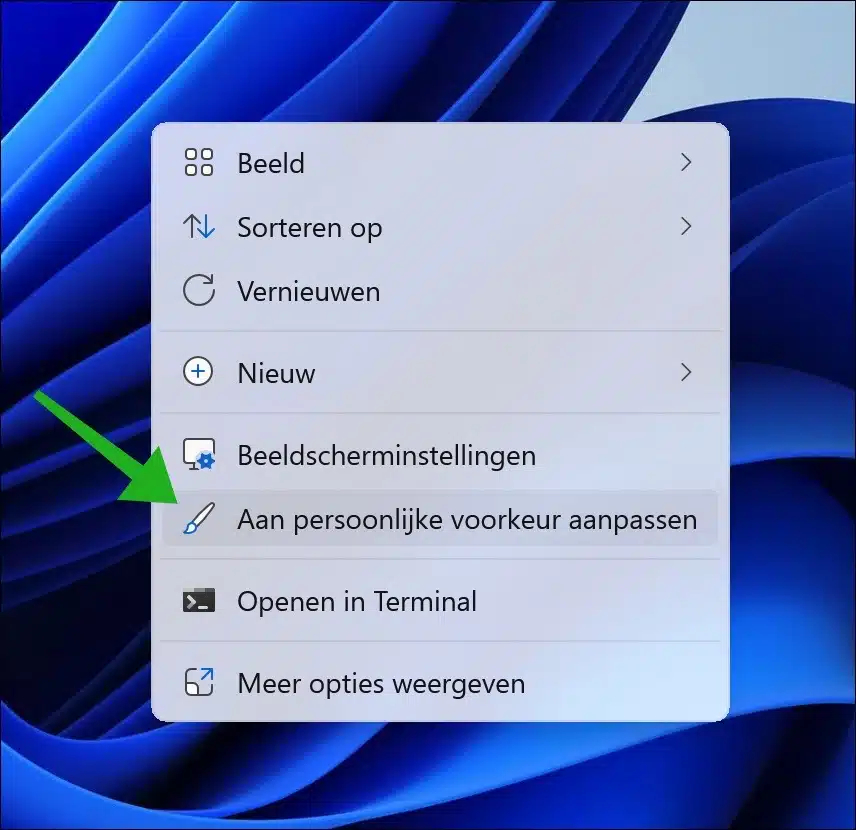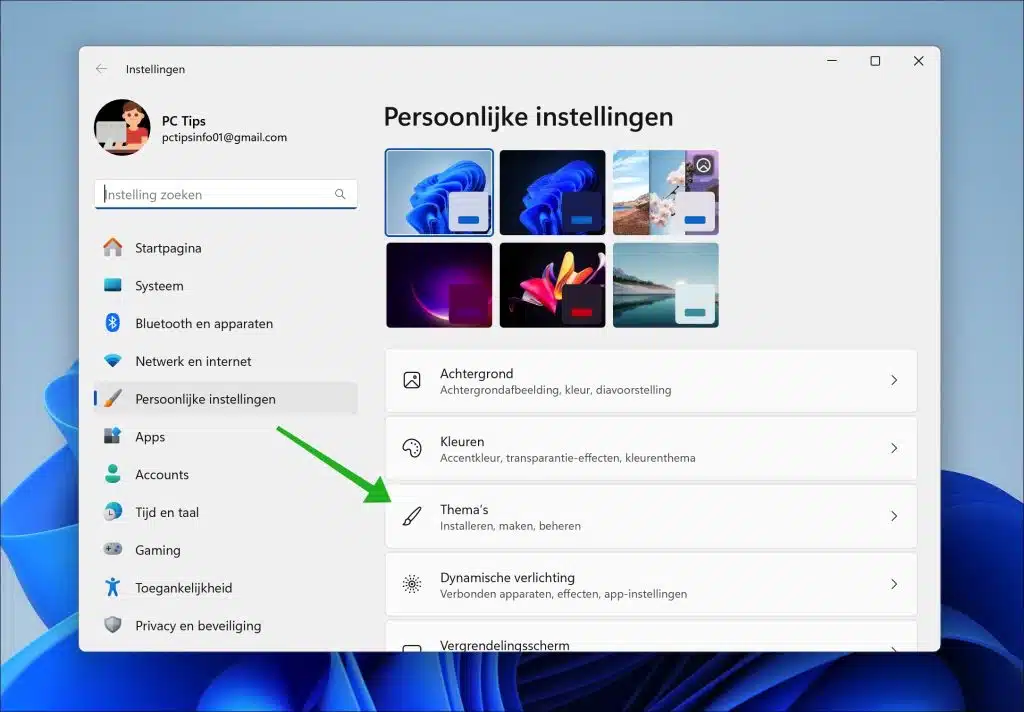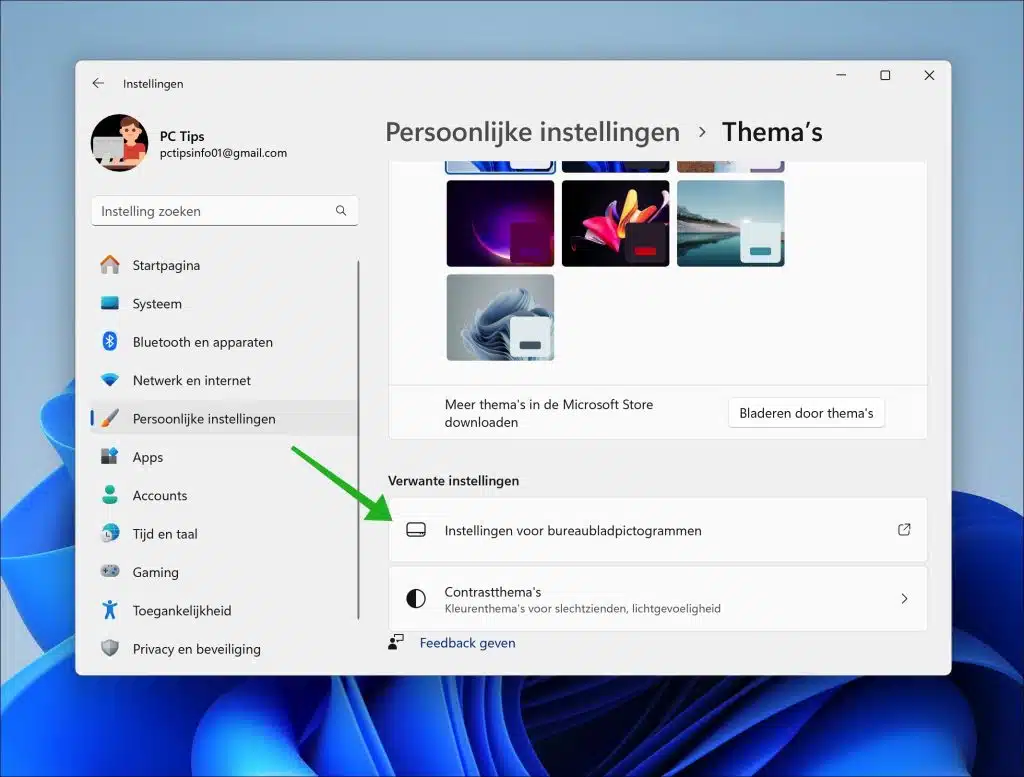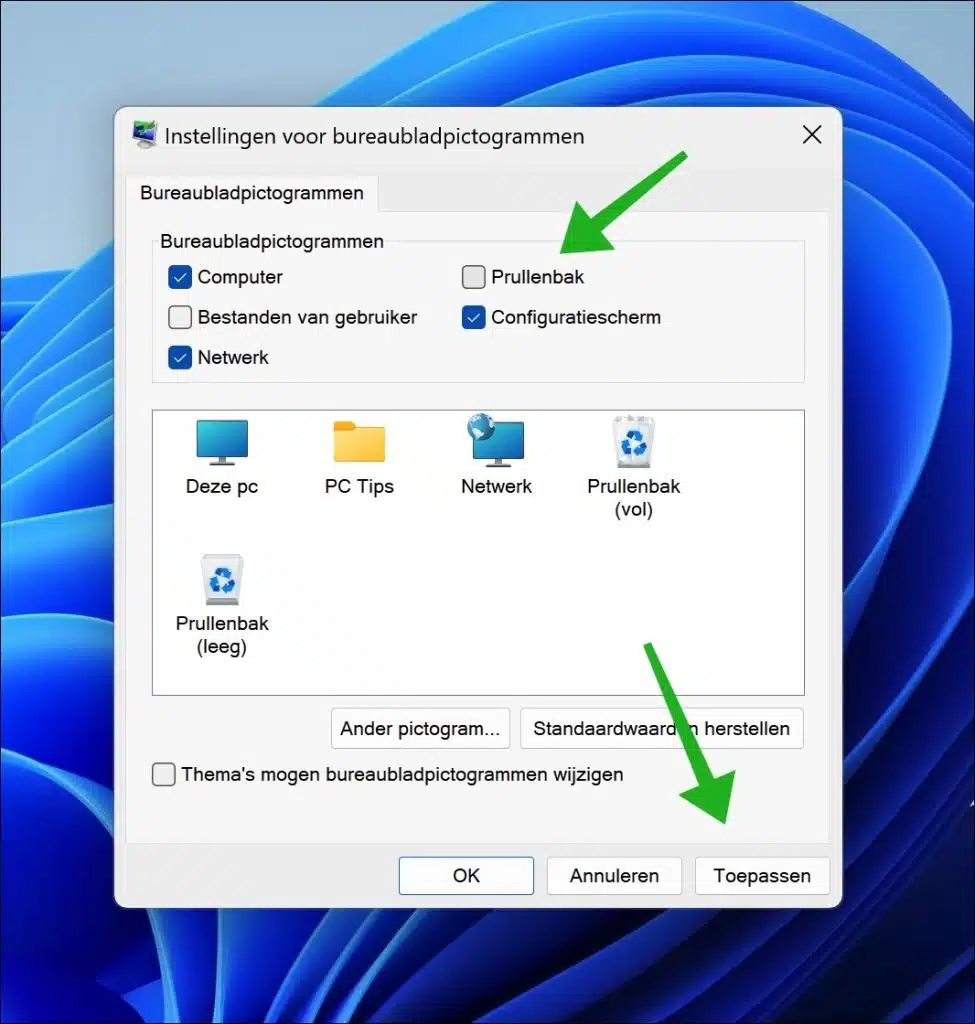El ícono de la papelera está en el escritorio. Este ícono le brinda acceso rápido a la papelera de reciclaje y también es un identificador para ver si algún elemento se ha movido a la papelera de reciclaje.
Puedes usar el cambiar iconos del escritorio. Así es como puedes utilizar el agregar papelera al escritorio, pero también eliminar la papelera. Algunos usuarios prefieren darle al escritorio un aspecto minimalista y los numerosos iconos del escritorio no ayudan en tal caso. En ese caso, ya no podrás ver la papelera.
Además, al eliminar iconos innecesarios, como la papelera, del escritorio, los usuarios pueden concentrarse mejor en su trabajo. Esto puede ayudar a reducir el tiempo dedicado a navegar entre archivos no utilizados o distracciones.
Eliminar la basura del escritorio en Windows 11
Para eliminar el ícono de la papelera del escritorio, haga clic derecho en el escritorio y luego haga clic en "personalizar" en el menú.
En las preferencias personales, haga clic en "Temas" para abrir la configuración del tema actual.
En la configuración del tema, haga clic en "configuración del icono del escritorio" en la parte inferior.
En los íconos del escritorio, desmarque "Papelera" y haga clic en el botón "aplicar" y "Aceptar".
El icono de la papelera ya no está visible en el escritorio. Es posible que desees fijar la papelera a la barra de tareas.?
Sigue leyendo Administre los íconos del escritorio en Windows 11.
espero que esto te ayude. ¡Gracias por leer!